为知笔记是一款能够为用户提升工作效率的软件,对生活、工作的信息进行有效的记录,为企业里的部门团队分享共享服务,为知笔记支持电脑、收集、平板等多平台同步,让用户可以随时随地的查看到各种记录信息,并且能够对内容进行有效的整理,从而让用户更加便捷的查找内容,为用户带来更加便捷、高效的服务。
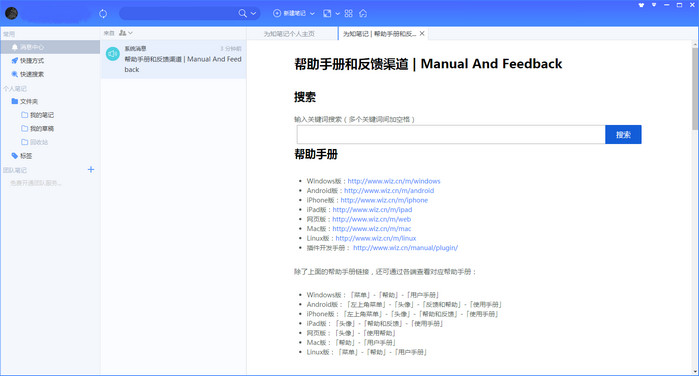
为知笔记软件特色
一、记录、收集有价值的信息
撰写笔记,记录点滴
直接导入 word、excel、pdf 等文件,文件内容在笔记正文显示并保存为附件
@保存到为知笔记,自动收藏微博内容到为知笔记
发消息给为知笔记微信公众帐号,自动保存消息到为知笔记
网页内容可以一键分享到为知笔记
二、组织整理笔记
支持多级目录和标签,灵活多样组织笔记
三、随时随地查看
为知笔记支持 Windows、Web、Mac、Android、iPhone、iPad 等多终端
一处记录信息,同步后在其他各个终端都可以随时查看
四、共享
笔记可以通过邮件、短信、社交平台分享给朋友
团队可以共同构建资料库,共享资料文档、工作经验,分享 idea
成员更新群组内容,保证其他团队成员时刻看到的都是最新笔记
团队成员可以共同编辑一篇笔记
五、沟通
定向沟通:想通知相关团队成员及时查看笔记,可在标题里@他
评论笔记:可以对您看到的团队笔记给予评论,作者会及时收到评论消息,团队成员也可以看到评论内容,根据笔记内容展开讨论
消息通知:只要别人@了你、编辑了你的笔记或者评论了你的笔记,你都会及时收到消息通知
为知笔记功能介绍
1、知识归类
电脑安装后抽出10分钟考虑下自己打算将知识分为多少大类,多少小类,然后在wiz中建立对应文件夹。事实证明,开始的10分钟抵得上以后N多小时。刚开始建立文件夹,大类不建议超过6个,小类不建议超过15个。
2、建立目录
如何建立目录?在目录栏中点击右键,就会弹出让选择是建立根目录还是子目录。在保存页面中同样可以这样操作。但在文档上传中无法建立新文件夹,只能选择老的文件夹进行上传(上传的文件夹会以附件的形式存在,也可以进行阅读)。
3、简易保存
保存网页的时候,有时想只保存自己喜欢的内容或正文。保存自己喜欢的可通过选中对应内容,然后点击右键,选择“保存选中部分”实现(保存微博内容就可用此法);如果只想保存正文,操作更简单,在右键调出的保存页中选择“仅保存正文”即可。各种边边角角的图片之类就全不会保存了。
4、标签使用
标签与目录文件夹的不同在于同样一篇文章,可以贴很多标签,但却只能有一个文件夹路径。因此标签的使用要比文件夹灵活很多。建议结合自己的习惯建立标签,而且最好逐步将标签稳定下来。例如短时间要看的都标签A,看后变成永久保存的Z等。都是一些很好的处理信息流的方式。
5、右键使用
对于初级用户来说,右键的使用很关键。除了之前介绍的建立目录外。
还包括:
a:保存网页(在打开的页面中击右键就可以保存到Wiz了);
b:各种文档,例如word、PPT、Excel、PDF,乃至照片,也可以选中后右键直接发送到Wiz条理化的文件夹中(这个可以一次选多个文件)。
6、文档编辑
Wiz的编辑模式有两种,一种是Wiz Html Editor,这种模式下功能较多,习惯有些类似Word;另外一种是在Wiz页面中的快速编辑,这种模式下功能模块少,但除了常规模块外,也可以通过编辑区域的“更多”转化到“完整模式”来调出更多的功能模块。
7、目录排序
目前Wiz尚不能让大家随心所欲地排列文件夹。这个问题可以通过在每个文件夹前加一个数字来解决。例如建立一个“文学”文件夹,希望在最前面显示,那就修改名称为“1文学”。“历史”希望在其后面,就建立“2历史”。或者英文字母ABC也可以。
8、移动管理
查询信息过程中,发现一些好的网文,保存下来,但往往之后就不会阅读了。现在好了,至少有平板电脑、智能手机的用户可以在忙的时候先保存下来,然后通过平板、智能手机的Wiz app同步下来用琐碎的时间慢慢去阅读。
9、手机照片
用Wiz手机版(iPhone等),添加新文档,然后按标题旁边的+号就可以将你的照片作为附件保存到Wiz中了(可以直接拍,也可以调用已经拍好的照片)。这当成是你的图片笔记吧。
10、群组分享
wiz支持多账号大家都知道吧?基于该特征,知识兔可以除了自己私人账号外,建议一个公共账号。公共账号可以多人使用,大家一起收集信息,积累知识,每个人通过同步公共账号,就可以相互共享材料了。这个适用于部门内部积累知识库,也可以是几个好友分享游记、照片。收藏知识,分享快乐!
为知笔记安装教程
1、下载软件包解压,双击exe文件进入安装界面,选择软件安装目录。
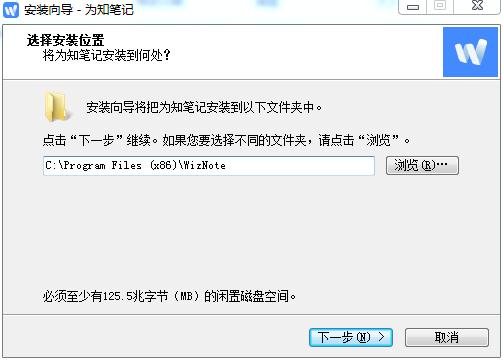
2、选择软件附加人任务,根据你的需要进行选择。
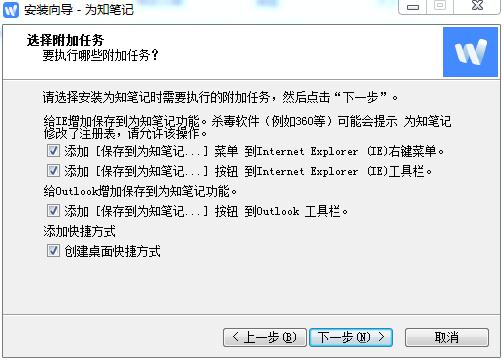
3、安装准备完毕,点击安装。
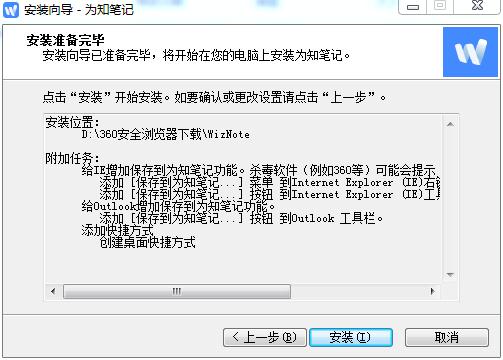
4、安装完成,点击结束。
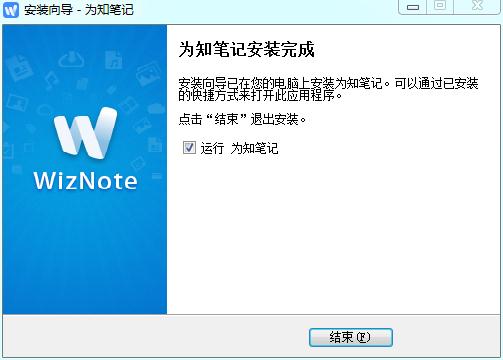
为知笔记使用教程
【怎么导入文件】
首先点击客户端的右上角的倒三角箭头,然后在菜单中选择【文件】-【导入文件】。
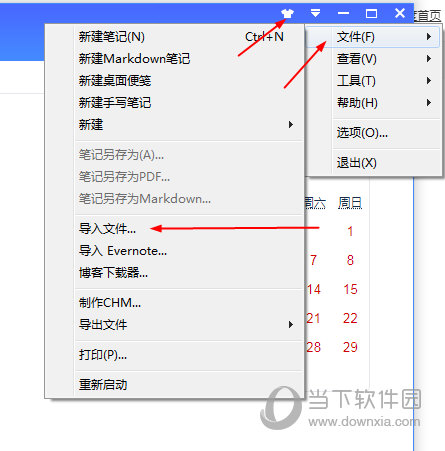
然后你就可以将你的本地文件导入到为知笔记中。但是注意要先选择笔记目录后再导入(不支持选择根目录)。否则无法导入笔记。
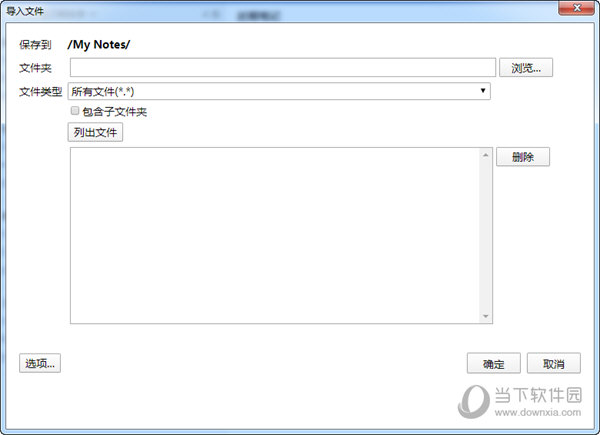
【怎么截图】
为知笔记的默认截图快捷键为CTRL+ShIFT+Prt键,Prt键就是键盘上F12旁边的系统截图键,按了之后就会出现截图窗口。截图完毕后自动当作笔记保存。
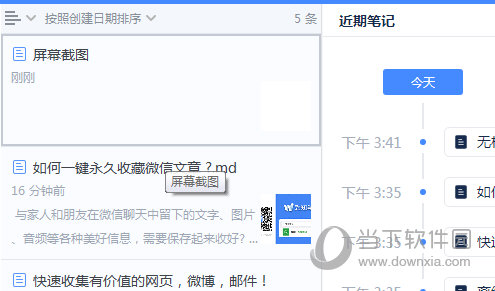
当然了你也可以通过为知笔记在屏幕上方的小工具栏中找到截图按钮。
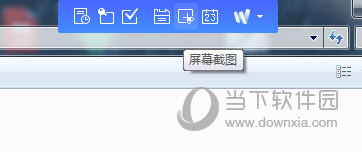
同时你也可以直接通过按Prt键来进行全屏截图,截图完毕后图片自动保存在系统剪切板中,新建笔记,然后粘贴进去即可。
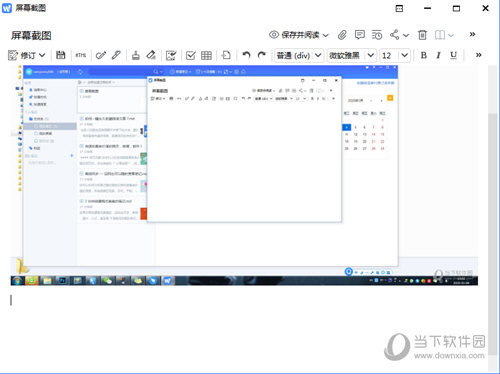
【怎么加入团队】
首先要登录你的帐号,点击左侧的“团队&群组”右侧的“+”号按钮,然后点击“免费开通团队服务”。
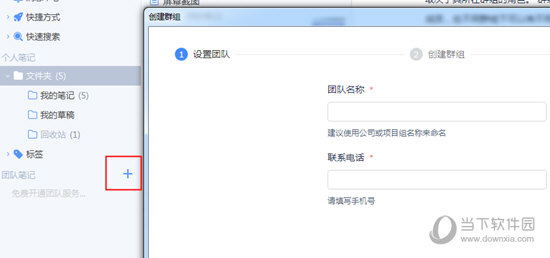
第一步,视情况设置团队名称,如用公司名称或部门名称,团队名称后续可以修改。团队是为知笔记团队服务的最高级别组织,团队下面可以创建多个群组。团队服务向导
第二步,选择1个或2个群组,群组名称后续可修改。团队服务免费版最多可以创建2个群组,升级后可以创建更多群组。每个群组可以添加不同的群组成员,群组内的文档仅群组内成员可访问。
第三步,输入成员邮箱,添加到团队,这里会将成员默认分配到所有群组。如果输入的成员邮箱已经是为知笔记帐号,则加入后可立即使用,如果输入的邮箱还不是为知笔记帐号,会发邮件引导注册帐号。你也可以先略过此步,通过群组邀请链接添加成员。
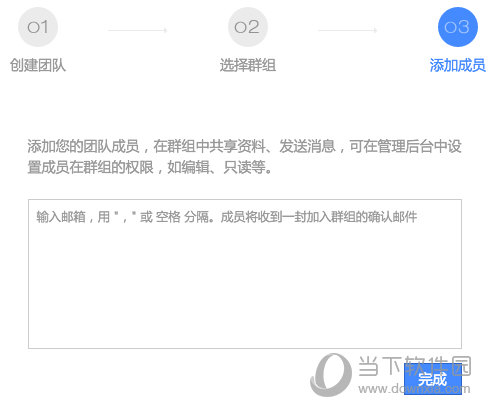
团队创建者和团队管理员有权限添加团队成员。在团队管理页面,点击“成员管理”,输入成员邮箱或手机号,点击“添加到团队”,可将成员加入到团队中。
被添加的邮箱,将会收到一封确认邮件,未注册为知笔记账号的用户,根据邮件中的提示操作即可。
输入不符合格式要求的邮箱或手机号,无法添加,但会保留在文本框中以方便修改。
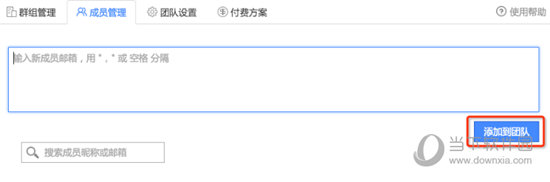
为知笔记更新日志
4.13.10
笔记标题样式微调
修复:双击便签、任务列表标题栏不能折叠问题
修复:选项 - 操作 - 部分选项不生效的问题
修复:仅在编辑模式下响应快捷键 Ctrl + K 插入链接
编辑器更新
下载仅供下载体验和测试学习,不得商用和正当使用。
下载体验
